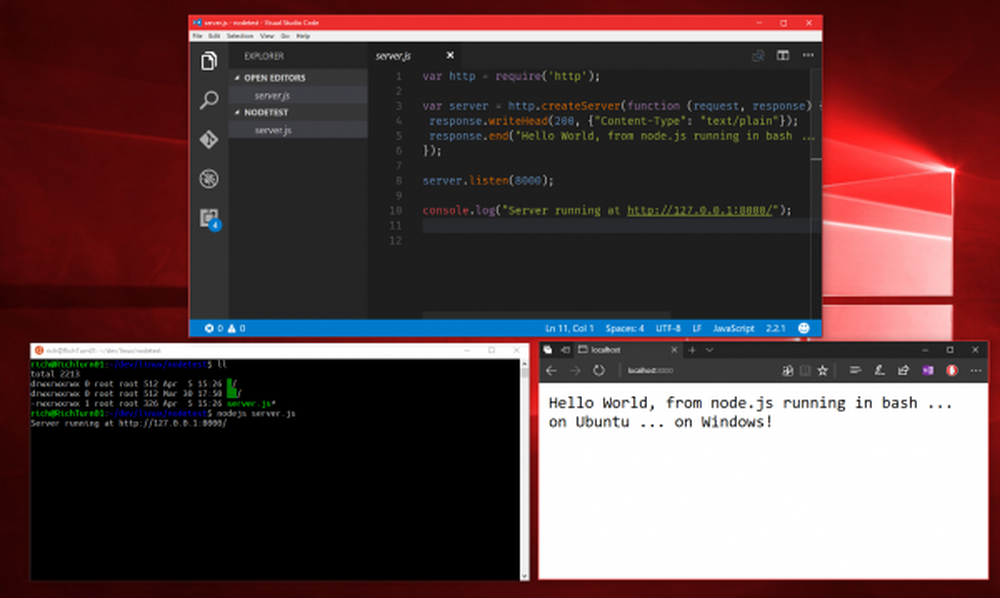Was ist neu in Windows 10 Version 1803 Settings App

Startup-Apps
Das Deaktivieren von Start-Apps ist eine der einfachsten Möglichkeiten, um sicherzustellen, dass Windows schneller startet. In früheren Windows-Versionen mussten Sie ausführlich nach Startup-Programmen suchen und diese mit dem Dienstprogramm MSConfig deaktivieren. Geh zu Einstellungen> Apps> Start und deaktivieren Sie die Apps, die Sie beim Start nicht ausführen möchten.
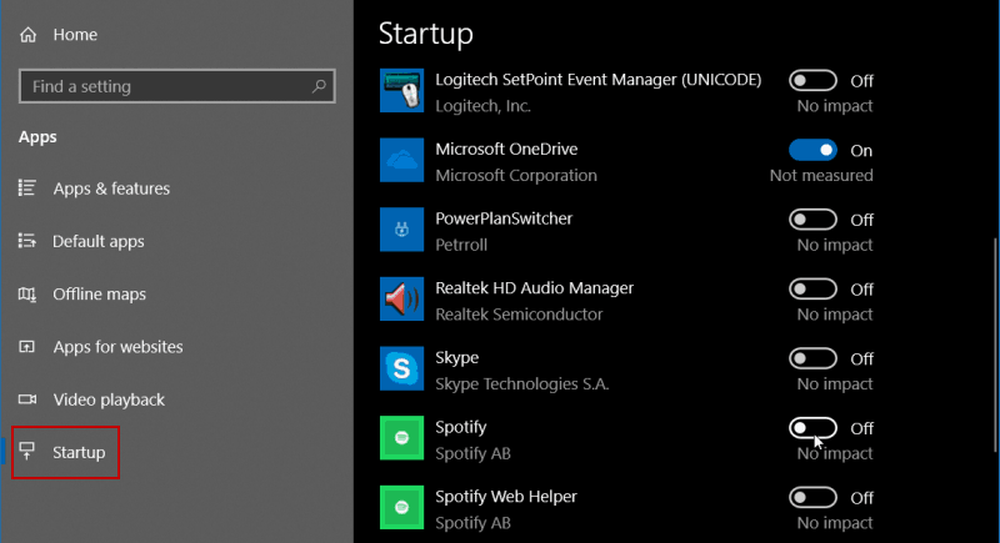
Einfachere Datenträgerbereinigung
Microsoft führt in früheren Versionen von Windows 10 neue Funktionen für Storage Sense ein. Damit können Sie das System so einstellen, dass Speicherplatz automatisch gelöscht wird, indem alte und temporäre Dateien entfernt werden. Wenn Sie wirklich Speicherplatz freigeben möchten, müssen Sie das Dienstprogramm zur Datenträgerbereinigung verwenden. Das hat sich nun in Einstellungen bewegt und bietet die Möglichkeit, Speicherplatz freizugeben. Geh einfach zu Einstellungen> System> Speicher> Speicherplatz jetzt freigeben und wählen Sie die Protokolle und andere temporäre Dateien, die Sie entfernen möchten.
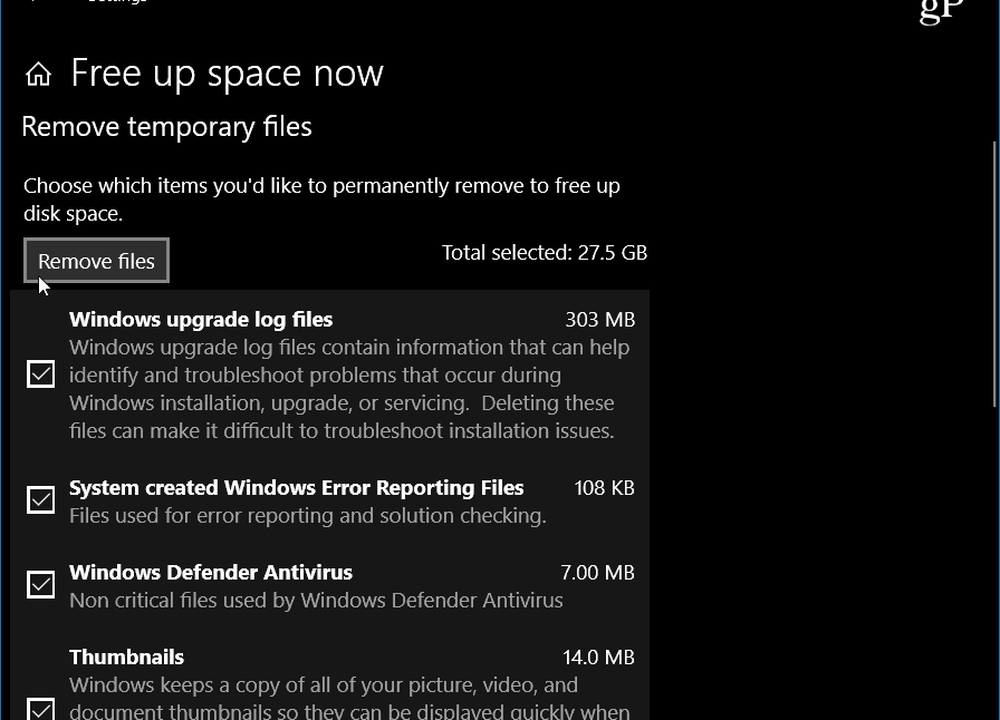
Soundoptionen
Die Audioeinstellungen Ihres PCs werden von der klassischen Systemsteuerung in die Windows 10-Einstellungen verschoben. Geh zu Einstellungen> System> Sound und Dort können Sie die Ein- und Ausgabe Ihrer Audiogeräte wie Lautsprecher und Mikrofone verwalten. Sie können Systemtöne verwalten und sogar die Lautstärke für einzelne Apps einstellen.
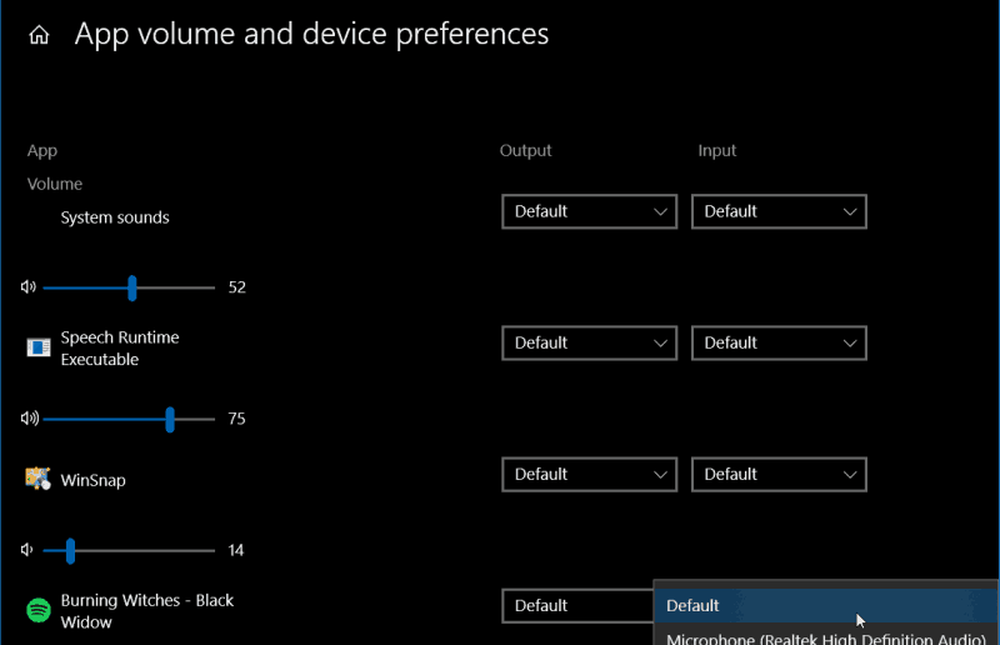
Schriftarten verwalten
Wir haben abgedeckt So installieren Sie Schriftarten in Windows 10 zuvor hat Microsoft es jedoch in die Einstellungen verschoben, um die Fontverwaltung zu vereinfachen. Geh zu Einstellungen> Personalisierung> Schriftarten und dort finden Sie ein aktualisiertes Schriftarten-Kontrollfeld. Hier können Sie die aktuell installierten Schriftarten durchsuchen und neue im Microsoft Store erwerben.
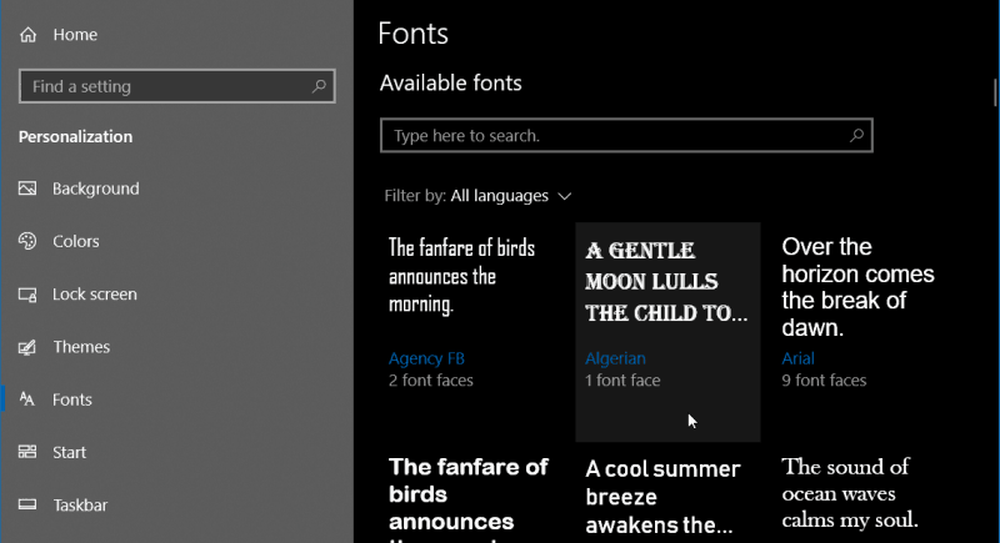
Während Microsoft die neue Windows 10 Settings-App durchdringt, ist es, wenn es auf den ersten Blick überwältigend erscheint, keine Sorge, aber es ist immer noch da - vorerst. Um auf die klassische Systemsteuerung zuzugreifen, die Sie kennen und lieben, klicken Sie auf Windows-Taste und Art: Schalttafel und drücken Sie die Eingabetaste.
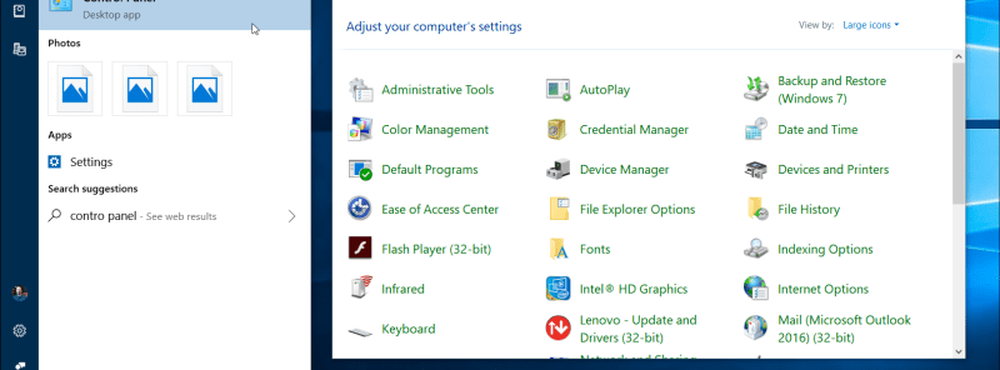
Sie sollten sich jedoch an die Verwendung von Einstellungen gewöhnen, da eines Tages die Firma die Systemsteuerung entfernen könnte. Ein weiterer Vorteil ist die Fähigkeit, nach dem zu suchen, was Sie brauchen. Die Suche ist auch schön, weil es mühsam sein kann, nach Einstellungen zu suchen, um beispielsweise nach einer Windows Update-Option zu suchen.
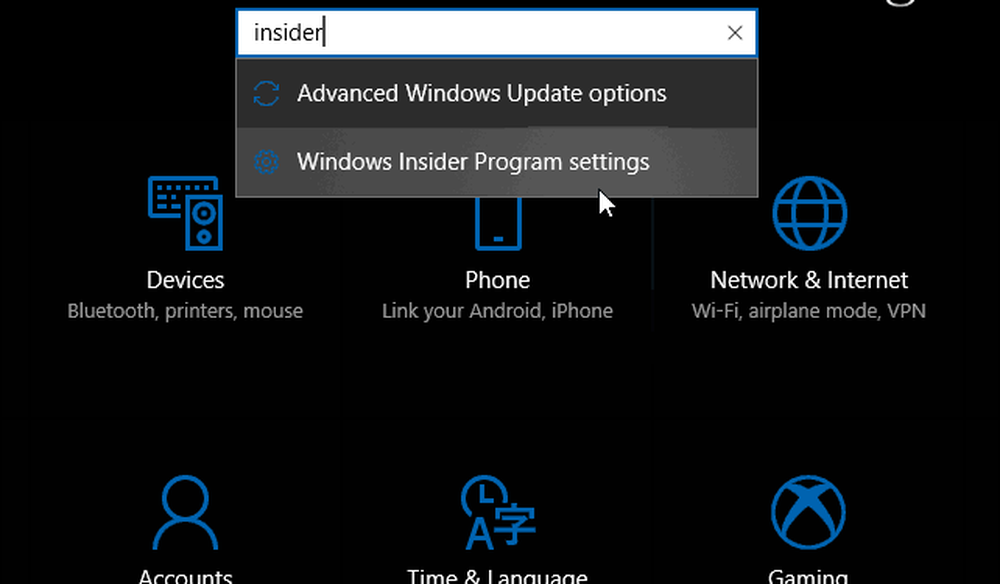
In einem anderen Abschnitt in Einstellungen gibt es weitere Verbesserungen, die eine noch bessere Kontrolle über Ihr System ermöglichen, wie app-spezifische Grafikeinstellungen, Focus Assist-Funktionen und eine verbesserte Kontrolle über Windows-Updates.